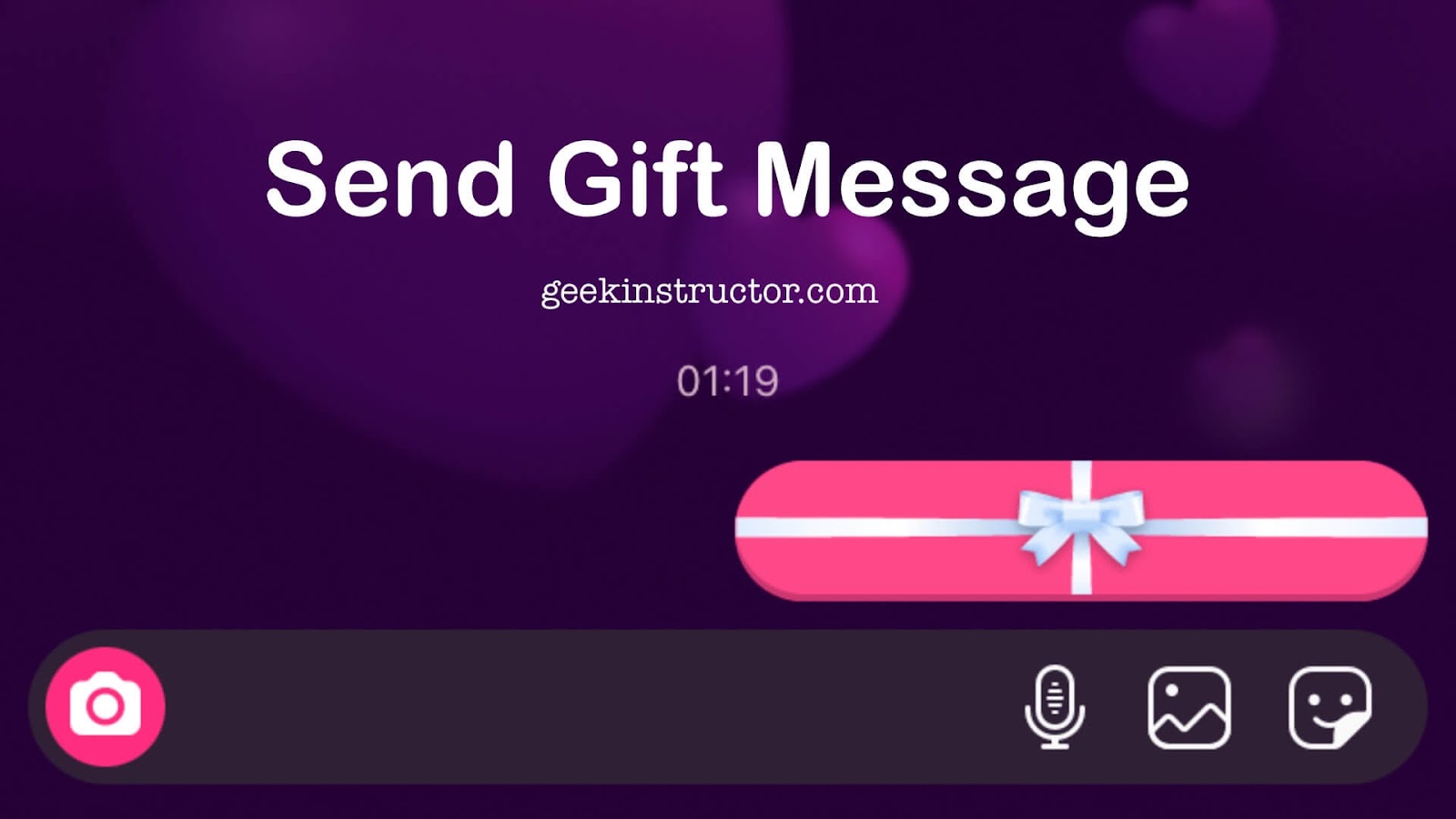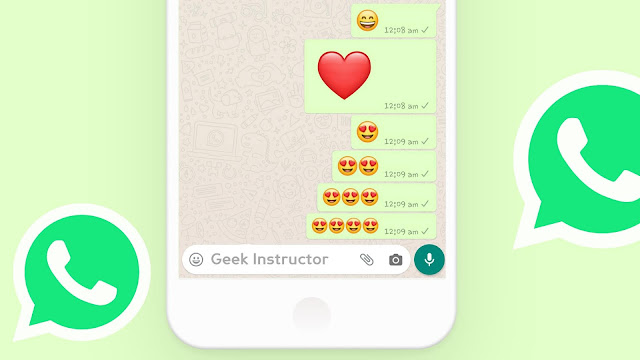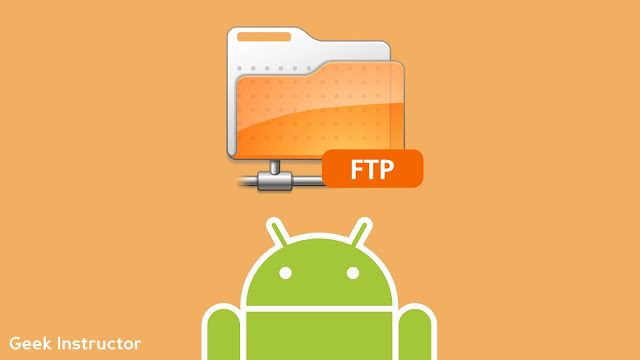电子邮件签名是显示在电子邮件末尾的纯文本、图像或基于 HTML 的页脚。 当您在 Gmail 中撰写新邮件或回复某人时,此签名将自动添加到您的电子邮件页脚中。

签名让您的电子邮件看起来很专业。 Gmail 中的内置签名编辑器允许您根据自己的选择自定义签名。 您可以添加您的姓名、照片、、电话号码、网站、社交媒体链接和其中的其他信息。
尽管 Gmail 签名非常有用,但它仍然存在一个重大问题。 它不适用于 Gmail 的移动应用(Android 和 iOS)。 与桌面版 Gmail 不同,当您撰写新电子邮件或回复现有电子邮件时,不会显示您的签名。
如果您的 iPhone 或 Android 智能手机上的 Gmail 签名也遇到此问题,那么我们提供了一些您可以使用的解决方法。
如何在移动应用程序中添加 Gmail 签名(Android 和 iOS)
桌面 Gmail 签名不适用于移动应用程序,但 Gmail 应用程序(适用于 Android 和 iOS)的设置中有一个单独的功能,可让您向电子邮件添加签名。 以下是您需要遵循的步骤 –
- 首先,打开Gmail 应用程序在您的 Android 手机上。
- 单击屏幕左上角的三条平行线或从左侧向右滑动屏幕。 这将打开菜单部分。
- 现在向下滚动到菜单底部并单击设置选项。 如果您已登录多个在您的手机上,然后选择您要使用的正确手机。
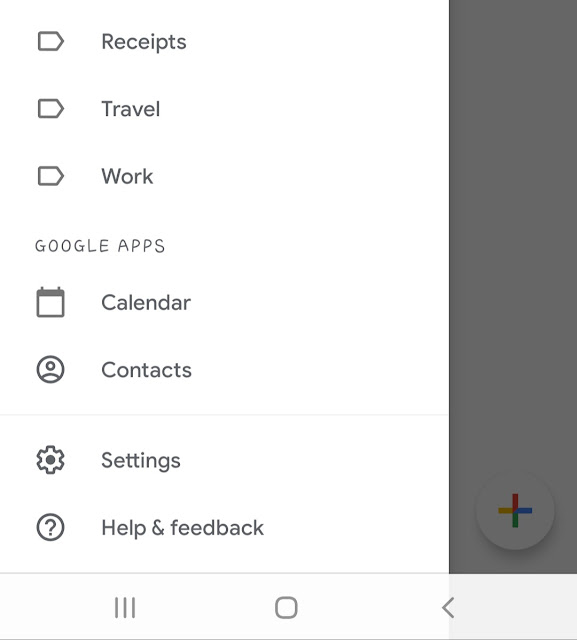
- 在常规子标题下,单击手机签名选项。
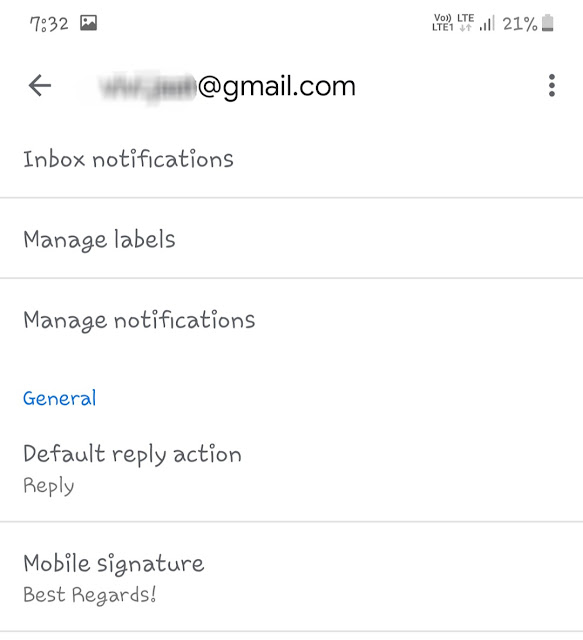
- 之后将打开一个弹出框,您可以在其中写入要在电子邮件签名中添加的任何内容。 最后,点击“确定”按钮保存。
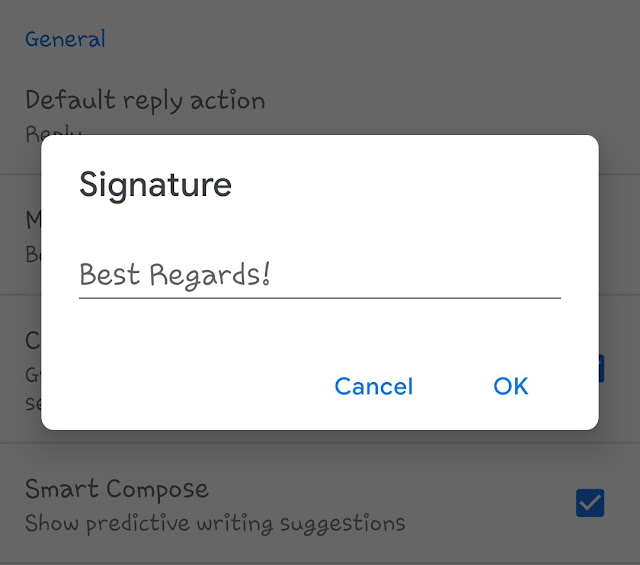
这些步骤与 iOS 版本的 Gmail 应用程序相同,除了第 4 步中,您需要单击签名设置选项。 之后,切换按钮将其打开,然后编辑您的签名。 iPhone 上的默认签名文本是“从我的iPhone发送”。
完成所有操作后,请撰写一封新电子邮件以检查您的新移动签名是否有效。
遗憾的是,Gmail 应用程序中的移动签名存在某些限制。 它允许您仅添加纯文本。 您无法添加、HTML 代码或链接(例如桌面版 Gmail 签名中的链接)。
Gmail 还在其移动网站上提供签名功能。 如果您在以下环境中使用 Gmail在 Android 智能手机或 iPhone 上,您可以使用此方法。 首先,单击菜单按钮(三条平行线)。
之后,点击右上角的设置齿轮图标。 在那里您将看到一个名为“移动签名”的选项。 切换按钮将其打开,然后您可以通过替换默认的“来添加任何文本作为签名”无效的”。
在手机上使用桌面版 Gmail 签名
有一个简单的解决方法可以在 iPhone 或 Android 手机上使用桌面版 Gmail 签名。 这可以通过使用 Gmail 网站的桌面版本来实现。 您可以使用类似的浏览器谷歌浏览器为了这个任务。 您可以这样做——
首先,在智能手机上打开 Google Chrome 浏览器,然后单击菜单按钮(右上角的三个点)。 从菜单中,启用桌面网站特征。 之后,前往邮箱网站并登录您的帐户(如果您尚未登录)。
上述步骤将在您的浏览器上加载 Gmail 网站的桌面版本。 现在,您将能够使用桌面 Gmail 签名,即使它是基于 HTML 并包含图像和链接的。 撰写一封新电子邮件并尝试一下。
这就是解决智能手机上 Gmail 签名问题的简单方法。 我们希望这些方法对您有所帮助。 如果您想问什么,请随时在下面的评论中分享。 最后,不要忘记在社交媒体上分享本教程。

内容营销人员兼创始人@Geek Instructor。凭借十多年的经验,我撰写了 1500 多篇涵盖广泛主题的文章。 我热衷于与他人分享我的技术知识。 就我个人而言,我喜欢旅行和制作 YouTube 视频。